还原网络设置怎么恢复 如何在Win10中重置网络配置
更新时间:2024-01-10 16:54:14作者:jiang
网络设置是计算机中非常重要的一部分,它直接关系到我们能否顺畅地上网和进行网络通信,有时我们可能会遇到一些问题,比如网络连接异常、无法访问特定网站等情况,这时就需要恢复网络设置来解决问题。在Windows 10操作系统中,我们可以通过重置网络配置来恢复网络设置,以解决一些网络问题。下面我们就来了解一下在Win10中如何重置网络配置,让我们的网络重新恢复正常运行。
方法如下:
1.在Windows10系统桌面右键点击左下角的开始按钮 ,在弹出的菜单中选择“设置”菜单项。
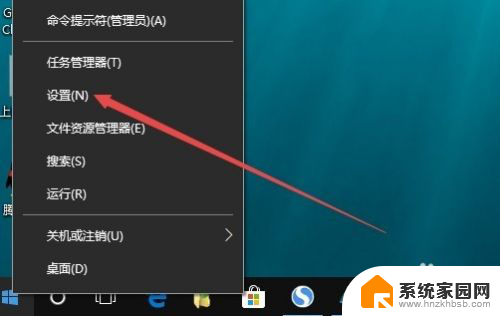
2.在打开的窗口中点击“网络和Internet”图标
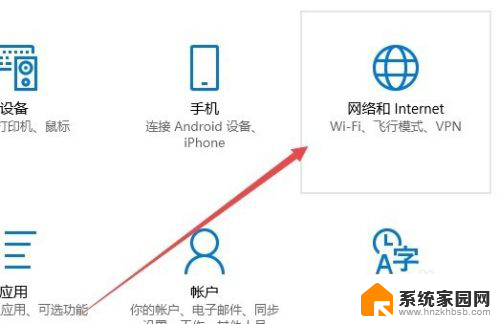
3.在打开的网络设置窗口,点击左侧边栏的“状态”菜单项。
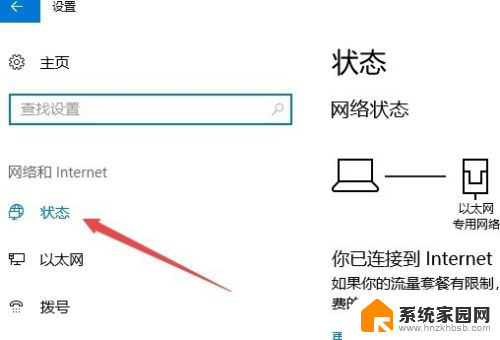
4.在右侧打开的窗口中点击“网络重置”快捷链接。
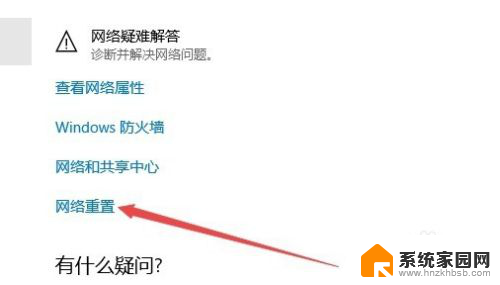
5.这时就会打开网络重置的窗口,点击窗口中的“立即重置”按钮 。
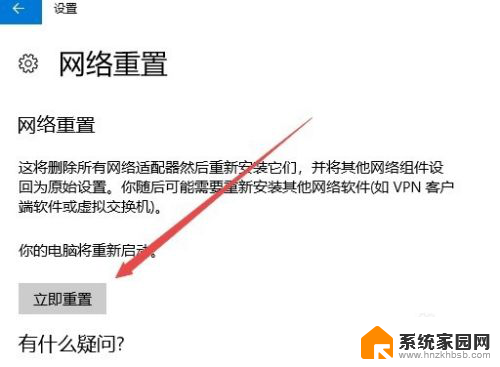
6.接着就会弹出一个确认网络重置的提示窗口,点击“是”按钮即可。
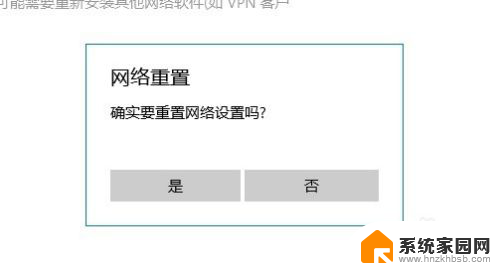
以上就是还原网络设置怎么恢复的全部内容,如果你遇到类似情况,可以参照我的方法来处理,希望对你有所帮助。
还原网络设置怎么恢复 如何在Win10中重置网络配置相关教程
- win10网络设置恢复默认 电脑网络配置如何重置
- win10还原网络设置电脑 win10网络设置还原方法
- 电脑网络恢复出厂设置 win10如何恢复网络设置
- win10修复网络 Win10网络重置后怎么恢复
- 重置网络设置后连不上网怎么办 网络重置后Win10无法连接网络怎么办
- win10初始化网络设置 如何在Win10上初始化网络设置
- win10怎样还原默认设置 win10系统如何恢复到初始配置
- win10如何把网络改成专用 Win10怎样把公用网络设置为专用网络
- 电脑怎么设置网络共享 WIN10电脑如何设置无线网络共享
- win10电脑网络共享怎么设置 WIN10电脑如何设置有线网络共享
- win十电脑为什么新建不了文件夹 win10桌面右键无法新建文件夹解决方法
- uefi怎么备份win10系统 如何创建Win10系统备份
- windows输入法切换快捷键设置 Win10输入法切换快捷键Shift修改方法
- windows10从哪看显卡 笔记本电脑显卡信息怎么查看
- win10桌面图标边框 电脑桌面边框颜色修改
- windows10开机进入安全模式快捷键 win10安全模式进入教程
win10系统教程推荐
- 1 windows输入法切换快捷键设置 Win10输入法切换快捷键Shift修改方法
- 2 windows10从哪看显卡 笔记本电脑显卡信息怎么查看
- 3 windows10开机进入安全模式快捷键 win10安全模式进入教程
- 4 win系统激活时间 win10怎么看系统激活时间
- 5 如何更改windows10开机密码 笔记本开机密码如何修改
- 6 win10怎么找自动下载的流氓软件 win10搜索程序的方法
- 7 win10怎么允许防火墙 怎么设置防火墙允许特定IP地址
- 8 win10电脑密码忘记怎么办破解 笔记本电脑登录密码忘记了怎么办
- 9 window10系统怎么调字体大小 笔记本怎么调整字体大小
- 10 笔记本win10wifi不可用 笔记本连接不上公共场所的无线网络怎么办